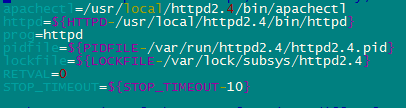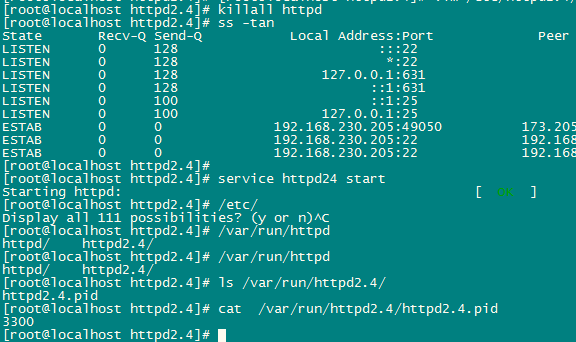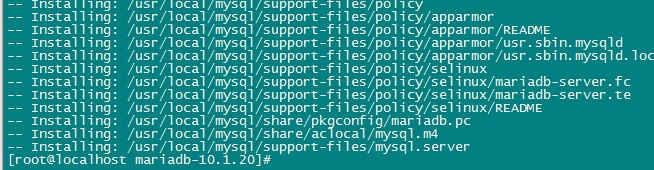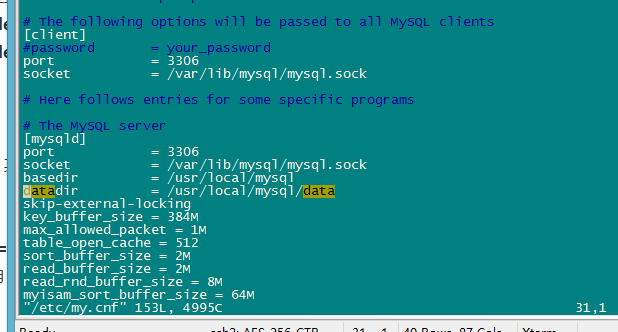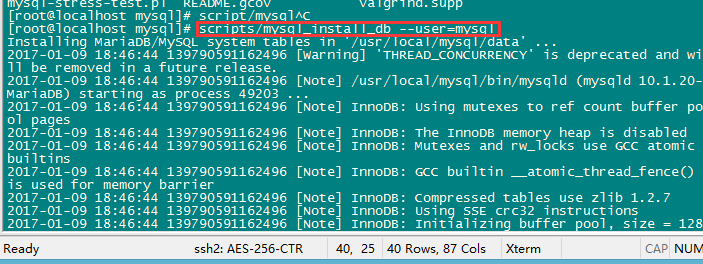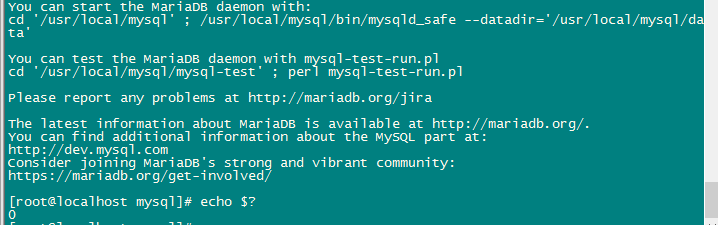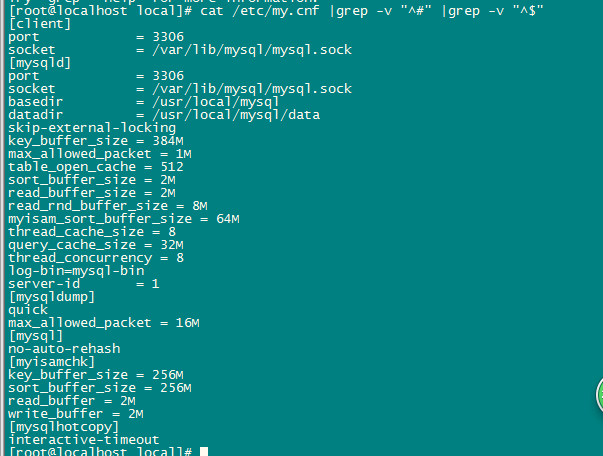搭建準備工作:
CentOS 6.6
服務器IP:192.168.230.202
軟件包位置/tmp/httpd
wget http://mirror.bit.edu.cn/apache//httpd/httpd-2.4.25.tar.gz ##httpd2.4.25
wget https://www.openssl.org/source/openssl-1.0.1u.tar.gz ##openssl
https://mirrors.tuna.tsinghua.edu.cn/apache//apr/apr-1.5.2.tar.gz ##apr
https://mirrors.tuna.tsinghua.edu.cn/apache//apr/apr-util-1.5.4.tar.gz ##apr-util
wget http://mirrors.163.com/.help/CentOS6-Base-163.repo ##centos6 yum源
rpm -Uvh http://mirrors.ustc.edu.cn/fedora/epel/6/x86_64/epel-release-6-8.noarch.rpm ##epel包組:yum groupinstall "Compatibility libraries" "Development tools"
軟件包 yum install gcc
軟件包 yum install pcre-devel pcre -y
真佩服我們做了這麼多準備,老天不會欺負這麼勤快的孩子的
開始上主菜了
1、安裝apr、apr-util
[root@localhost httpd]# tar -xf apr-1.5.2.tar.gz ##解壓解壓 [root@localhost httpd]# tar -xf apr-util-1.5.4.tar.gz ##解壓解壓 cd /tmp/httpd/apr-1.5.2 ./configure --prefix=/usr/local/apr1.5 ##--prefix指定安裝位置 make && make install ##編譯,安裝 ./configure --prefix=/usr/local/apr-util --with-apr=/usr/local/apr1.5 ##這個是apr的工具集,它依賴於上面的那個apr, 所以加上--with來指定我們安裝apr的目錄。 make && make install ##編譯,安裝
2、安裝openssl
[root@localhost httpd]# tar xf openssl-1.0.1u.tar.gz [root@localhost httpd]# cd openssl-1.0.1u [root@localhost openssl-1.0.1u]# ./config --prefix=/usr/local/openssl1u -fPIC ##-fPIC 經過多次測試,如果不加,在裝HTTPD2.4的時候,會出現報錯 [root@localhost openssl-1.0.1u]# make && make install
##導出庫文件,新建/etc/ld.so.conf.d/openssl1u.conf文件。 https會用到新版本的庫文件。 ##添加/usr/local/openssl1u/lib ldconfig ldconfig是一個動態鏈接庫管理命令,爲了讓動態鏈接庫爲系統所共享,還需運行動態鏈接庫的管理命令--ldconfig。 ldconfig 命令的用途,主要是在默認搜尋目錄(/lib和/usr/lib)以及動態庫配置文件/etc/ld.so.conf內所列的目錄下,搜索出可共享的動態 鏈接庫(格式如前介紹,lib*.so*),進而創建出動態裝入程序(ld.so)所需的連接和緩存文件.緩存文件默認爲 /etc/ld.so.cache,此文件保存已排好序的動態鏈接庫名字列表. 往/lib和/usr/lib裏面加東西,是不用修改/etc/ld.so.conf的,但是完了之後要調一下ldconfig,不然這個library會找不到
[root@localhost httpd]# tar xf httpd-2.4.25.tar.gz [root@localhost httpd]# cd httpd-2.4.25 [root@localhost httpd-2.4.25]#./configure --prefix=/usr/local/httpd2.4 --sysconfdir=/etc/httpd2.4 --enable-so --enable-ssl --enable-rewrite --enable-cgi --with-zlib --with-pcre --with-apr=/usr/local/apr1.5/ --with-apr-util=/usr/local/apr-util/ --with-ssl=/usr/local/openssl1u/ --enable-modules=most --enable-mpms-shared=all --with-mpm=event make && make install --sysconfdir 配置文件目錄 -enable-so 開啓DSO動態裝卸shared模塊 --enable-ssl https的功能 --enable-rewrite 地址重寫 --enable-cgi CGI腳本功能 --with-zlib 壓縮功能的函數庫 --with-pcre perl庫 剛纔安裝的軟件的目錄 --enable-modules=most 編譯常用的模塊 --enable-mpms-shared=all 所有的動態模塊 後面這個默認掛載MPM模塊event.
雜項
(1)去httpd的安裝目錄看一下結果。 一切OK的話就可以下面的了。
(2 ) 把httpd的頭文件符號鏈接到/usr/include #不是必須的,怕以後有軟件會用。
[root@localhost httpd-2.4.25]# ln -s /usr/local/httpd2.4/include/ /usr/include/httpd2.4
( 3 ) 新建/etc/profile.d/httpd2.4.sh文件,添加進PATH變量。
vim /etc/profile.d/httpd2.4.sh export PATH=/usr/local/httpd2.4/bin:$PATH #寫入文件內容,執行一個source 執行source命令: source /etc/profile.d/httpd2.4.sh ##文件內容 echo $PATH
( 4 )編輯/etc/httpd2.4/httpd.conf
[root@localhost httpd2.4]# grep rex /etc/httpd2.4/httpd.conf
ServerName www.rex.com:80
##ServerName 把原本的#ServerName www.example.com:80改成自己想要的域名並刪掉#
[root@localhost httpd2.4]# /usr/local/httpd2.4/bin/apachectl start
[root@localhost httpd2.4]# curl 127.0.0.1
<html><body><h1>It works!</h1></body></html>
(5) 來個服務腳本,可以用service來啓動關閉。
爲了避免麻煩,直接把原來的httpd的服務腳本複製一下,改吧改吧。
[root@localhost httpd2.4]# cp /etc/init.d/httpd /etc/init.d/httpd24
[root@localhost httpd2.4]# vim /etc/init.d/httpd24
##表示區別,我們服務名叫httpd24
41行開始
apachectl=/usr/local/httpd2.4/bin/apachectl
httpd=${HTTPD-/usr/local/httpd2.4/bin/httpd}
prog=httpd
pidfile=${PIDFILE-/var/run/httpd2.4/httpd2.4.pid}
lockfile=${LOCKFILE-/var/lock/subsys/httpd2.4}
RETVAL=0
STOP_TIMEOUT=${STOP_TIMEOUT-10}把原來的目錄改成我們編譯安裝後的目錄
pid待會要去創建
[root@localhost httpd2.4]# mkdir /var/run/httpd2.4
[root@localhost httpd2.4]# chmod 700 /var/run/httpd2.4
創建進程文件夾並修改權限
[root@localhost httpd2.4]# vim /etc/httpd2.4/httpd.conf
32行裏面加入:
pidFile "/var/run/httpd2.4/httpd2.4.pid"
圖上已經能這能正常使用service XXX start了
並且有對應的pid號
最後,我們再編譯個開機啓動
[root@localhost httpd2.4]# chkconfig --add httpd24
[root@localhost httpd2.4]# chkconfig httpd24 on
##httpd24開機自啓動
[root@localhost httpd2.4]# chkconfig --list httpd24
httpd 0:off 1:off 2:on 3:on 4:on 5:on 6:off
Mariadb
wget https://mirrors.tuna.tsinghua.edu.cn/mariadb//mariadb-10.1.20/source/mariadb-10.1.20.tar.gz
官網下載Mariadb包,59M
yum -y install gcc gcc-c++ make cmake ncurses ncurses-devel libxml2 libxml2-devel openssl-devel bison bison-devel
yum安裝需要的包文件
不然待會安裝會報錯
解壓,並進入目錄
然後我們執行以下指令對源碼包進行預處理:
cmake \
-DCMAKE_INSTALL_PREFIX=/usr/local/mysql \
-DMYSQL_DATADIR=/usr/local/mysql/data \
-DSYSCONFDIR=/etc \
-DWITH_MYISAM_STORAGE_ENGINE=1 \
-DWITH_INNOBASE_STORAGE_ENGINE=1 \
-DWITH_MEMORY_STORAGE_ENGINE=1 \
-DWITH_READLINE=1 \
-DMYSQL_UNIX_ADDR=/var/lib/mysql/mysql.sock \
-DMYSQL_TCP_PORT=3306 \
-DENABLED_LOCAL_INFILE=1 \
-DWITH_PARTITION_STORAGE_ENGINE=1 \
-DEXTRA_CHARSETS=all \
-DDEFAULT_CHARSET=utf8 \
-DDEFAULT_COLLATION=utf8_general_ci
配置中指定了安裝路徑、數據庫路徑、配置文件路徑等參數。等配置結束後可以使用 echo $? 查看返回值確定是否配置成功。我在編譯時便遇到了一個名爲 ncurses-devel 的依賴包沒有安裝,具體信息請閱讀錯誤提示。等我用yum源安裝好後發現無法繼續cmake了,只好刪除後重新解壓源碼包才配置成功的。好了 一切沒問題了就開始 make && make install 吧!
# make && make install
由於源碼包比較大,解壓後我統計了下,竟然291M,天啊這可得慢慢等待了。我花費了一個多小時才編譯完成的,也是夠慢了。
編譯安裝完成後會生成 /usr/local/mysql 這樣一個文件夾,如果選用了直接解壓二進制包,就把它解壓到 /usr/local 中。我們進入這個文件夾中看看
bin 這個目錄存放着mysql的服務器和客戶機程序,我們應該添加到環境變量
data 這個文件夾就是數據庫目錄
include 這裏存放着mysql開發用的函數頭文件,可以被其他源碼包編譯時依賴
lib Mysql運行需要的運行庫
scripts Mysql初始化數據庫的腳本,更改數據庫目錄後也需要進行初始化
man Mysql是使用手冊,需要讓man命令識別這個路徑才能使用
support-files 其中存放着Mysql的配置文件模板和服務控制腳本等文件
Mysql的配置文件爲 /etc/my.cnf ,數據庫目錄爲 /usr/local/mysql/data
接下來就開始部署這些文件,然後讓Mysql啓動起來吧!首先建立mysql用戶和組,並不創建家目錄,不允許登陸系統
# useradd -M -s /sbin/nologin mysql
-M不創建家目錄
-s 知道使用shell
設置mysql安裝目錄的屬主和屬組
# chown -R mysql:mysql /usr/local/mysql/
給數據庫目錄可讀可寫的權限
# chmod 777 -R /usr/local/mysql/data/
複製配置文件和服務控制腳本到相應位置
# cp /usr/local/mysql/support-files/my-huge.cnf /etc/my.cnf
# cp /usr/local/mysql/support-files/mysql.server /etc/init.d/mysqld
編輯配置文件/etc/my.cnf,添加:
basedir = /usr/local/mysql
datadir = /usr/local/mysql/data
指定安裝目錄和數據庫目錄就可以了,其他參數先不用管。
接下來就可以初始化數據庫了
# cd /usr/local/mysql
# scripts/mysql_install_db --user=mysql
所示就代表成功了,可以用 echo $? 查看返回值
現在就可以啓動Mysql數據庫服務了 它的啓動命令是 mysqld
# service mysqld start
然後出現大寫的 " SUCCESS "就代表啓動成功了,然後用netstat看看它監聽的端口吧!
# netstat -anpt | grep mysqld
我們發現它默認監聽在 TCP 的" 3306 "端口
環境變量配置下
# echo 'export PATH=$PATH:/usr/local/mysql/bin' > /etc/profile.d/mysql.sh
# source /etc/profile.d/mysql.sh
配置好後,可以在任意目錄下使用mysql命令,直接進到mysql shell界面
接下來就分析一下my.cnf這個配置文件的各參數意義
basedir mysql的安裝目錄
datadir 數據庫目錄
port 指定服務端口,默認3306 端口
server_id pid文件路徑
socket 套接字
skip-locking 可避免mysql的外部鎖定,降低系統出錯機率
skip-name-resolve 禁止mysql對外部連接進行DNS解析,可節約時間
key_buffer_size 設置索引緩存區大小,合理調節這個數值可以獲得更好的索引處理性能,過度調大反而降低性能。參數沒有可以自己添加
sort_buffer_size 設置排序緩存區的大小 (每個連接獨佔)
read_buffer_size 設置查詢操作緩存區的大小 (每個連接獨佔)
join_buffer_size 設置聯合查詢操作緩存區的大小 (每個連接獨佔)
max_connections 設置服務器最大連接進程數
mysql的root用戶沒有密碼是非常不安全的,接下來我們爲它配置一個密碼。注意 要給root用戶添加密碼是需要啓動服務的,請確保你的Mysqld服務處於運行狀態
# mysqladmin -u root password "rex111"
這個mysqladmin是Mysql服務器的管理程序,可用於執行檢察配置文件、檢查服務狀態、關閉服務器、創建數據庫以及刪除數據庫等的系統管理操作。其格式如下:
mysqladmin 選項 參數 . . .
create db_name 創建一個名爲db_name的新數據庫
debug 將debug信息寫入錯誤日誌
drop db_name 刪除一個名爲db_name的數據庫
extended-status 顯示服務器狀態變量和他們的值
flush-hosts 刷新緩存中的所有信息
flush-logs 刷新所有日誌信息
flush-privileges 重新載入授權表
flush-status 清除狀態變量
flush-tables 刷新所有的表
flush-threads 刷新線程的緩存
ping 顯示服務器運行狀態
processlist 正在運行服務器線程的列表
password new_password 更改密碼
shutdown 關閉服務器
start-slave 在從服務器上啓動同步
stop-slave 在從服務器上關閉同步
-u root 指定用戶
-h localhost 指定連接的主機
-p 指定需要輸入密碼
編譯安裝mariadb已經完成
剩下php覺得重新開一稿,不然大家看到都配置不下去了。
我們的辛苦獲得了回報。